Πώς να επαναφέρετε τον κωδικό πρόσβασης Apple ID σας όταν τον ξεχάσατε
Ενώ ένας λογαριασμός Apple είναι σημαντικός για το οικοσύστημα της Apple, ο κωδικός πρόσβασης του Apple ID είναι σχετικά εύκολο να ξεχαστεί, επειδή δεν είναι απαραίτητα κάτι που πρέπει να θυμάστε κάθε μέρα. Τα καλά νέα είναι ότι έχετε αρκετές μεθόδους για να... επαναφέρετε τον κωδικό σας Apple ID με μια νέα στο iPhone, το iPad, το Mac ή online. Αυτό το σεμινάριο προσδιορίζει τις επαληθευμένες μεθόδους, παραθέτει τις προϋποθέσεις και παρουσιάζει τη ροή εργασίας.
ΠΕΡΙΕΧΟΜΕΝΟ ΣΕΛΙΔΑΣ:
- Μέρος 1: Πώς να επαναφέρετε τον κωδικό πρόσβασης Apple ID στο iPhone
- Μέρος 2: Πώς να επαναφέρετε τον κωδικό πρόσβασης Apple ID σε Mac
- Μέρος 3: Πώς να επαναφέρετε το Apple ID στο διαδίκτυο
- Μέρος 4: Πώς να επαναφέρετε το Apple ID στην Υποστήριξη της Apple
- Μέρος 5: Πώς να διορθώσετε το πρόβλημα "Δεν είναι δυνατή η επαναφορά του κωδικού πρόσβασης Apple ID"
Μέρος 1: Πώς να επαναφέρετε τον κωδικό πρόσβασης Apple ID στο iPhone
Μια εύκολη μέθοδος για να επαναφέρετε τον κωδικό πρόσβασης σύνδεσης του Apple ID σας είναι το iPhone ή το iPad σας. Προϋπόθεση είναι να έχετε ενεργοποιήσει τον έλεγχο ταυτότητας δύο παραγόντων στη συσκευή σας. Αυτή η μέθοδος απαιτεί επίσης τον κωδικό πρόσβασης κλειδώματος οθόνης. Το πλεονέκτημα είναι ότι δεν χρειάζεστε επιπλέον λογισμικό ή υλικό.
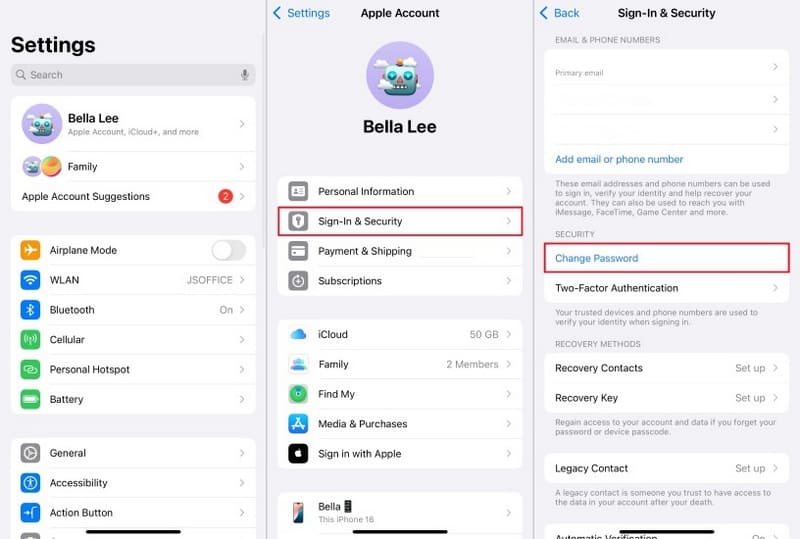
Βήμα 1. Ανοίξτε το Ρυθμίσεις app στη συσκευή σας.
Βήμα 2. Πατήστε στο προφίλ σας και μεταβείτε στο Είσοδος και ασφάλεια or Κωδικός & Ασφάλεια.
Βήμα 3. Αγγίξτε το Αλλαγή Κωδικού Πρόσβασης κουμπί.
Βήμα 4. Όταν σας ζητηθεί, εισαγάγετε τον κωδικό πρόσβασης iPhone για να επαληθεύσετε την ταυτότητά σας.
Βήμα 5. Πληκτρολογήστε έναν νέο κωδικό πρόσβασης, εισαγάγετέ τον ξανά και πατήστε Αλλαγή στην επάνω δεξιά πλευρά.
Σημείωση: Εάν επαναφέρετε τον κωδικό πρόσβασης του Apple ID σας σε μια νέα συσκευή iOS, επιλέξτε Ξεχάσατε το αναγνωριστικό ή τον κωδικό πρόσβασης της Apple όταν σας ζητηθεί να συνδεθείτε στον λογαριασμό σας. Στη συνέχεια, ακολουθήστε τις οδηγίες στην οθόνη για να ορίσετε έναν νέο κωδικό πρόσβασης.
Μέρος 2: Πώς να επαναφέρετε τον κωδικό πρόσβασης Apple ID σε Mac
Εάν η αξιόπιστη συσκευή σας είναι ένα MacBook, μπορείτε να επαναφέρετε τον κωδικό πρόσβασης για το Apple ID σας και στη συσκευή σας. Φυσικά, πρέπει να έχετε ενεργοποιήσει τον έλεγχο ταυτότητας δύο παραγόντων στο Mac σας. Επιπλέον, ζητά τον κωδικό πρόσβασης σύνδεσης στο Mac σας κατά τη διάρκεια της διαδικασίας.

Βήμα 1. Πηγαίνετε στο Apple μενού σε οποιαδήποτε οθόνη.
Βήμα 2. Επιλέξτε Ρυθμίσεις συστήματος και κάντε κλικ στο κουμπί Λογαριασμός Apple στην πλαϊνή μπάρα.
Σε παλαιότερες εκδόσεις του macOS, επιλέξτε Προτιμήσεις συστήματος και κάντε κλικ στο apple ID.
Βήμα 3. Πηγαίνετε στο Είσοδος και ασφάλεια or Κωδικός & Ασφάλεια Και κάντε κλικ στο Αλλαγή Κωδικού Πρόσβασης κουμπί.
Βήμα 4. Εισαγάγετε τον κωδικό πρόσβασης σύνδεσης στο Mac.
Βήμα 5. Στη συνέχεια, δώστε έναν νέο κωδικό πρόσβασης Apple ID, επαληθεύστε τον και επιβεβαιώστε την αλλαγή.
Σημείωση: Καλύτερα να ενημερώσετε τον νέο κωδικό πρόσβασης σε όλα τα προϊόντα Apple που διαθέτετε.
Μέρος 3: Πώς να επαναφέρετε το Apple ID στο διαδίκτυο
Εάν δεν έχετε αξιόπιστη συσκευή ή εάν δεν την έχετε αυτήν τη στιγμή στην κατοχή σας, μπορείτε επίσης να επαναφέρετε τον κωδικό πρόσβασης του Apple ID σας online. Αυτή η μέθοδος απαιτεί ένα πρόγραμμα περιήγησης ιστού και μια επιλογή για την επαλήθευση της ταυτότητάς σας, όπως τον συσχετισμένο αριθμό τηλεφώνου, το email ή άλλες σχετικές πληροφορίες.
Βήμα 1. Μεταβείτε στη διεύθυνση www.iforgot.apple.com στο πρόγραμμα περιήγησής σας και κάντε κλικ στο Επαναφορά του κωδικού πρόσβασης μου.

Συμβουλή: Μπορείτε επίσης να επισκεφθείτε το appleid.apple.com και να κάνετε κλικ Ξεχάσατε το αναγνωριστικό ή τον κωδικό πρόσβασης της Apple.
Βήμα 2. Εισαγάγετε το email ή τον αριθμό τηλεφώνου του Apple ID σας. Πληκτρολογήστε τους χαρακτήρες στην εικόνα και κάντε κλικ στο ΣΥΝΕΧΕΙΑ.
Βήμα 3. Πληκτρολογήστε τον αριθμό τηλεφώνου που χρησιμοποιείτε με το Apple ID σας και πατήστε ΣΥΝΕΧΕΙΑ.
Βήμα 4. Τώρα, θα αντιμετωπίσετε διαφορετικά σενάρια ανάλογα με τις ρυθμίσεις σας:
Σενάριο 1: Επαναφορά κωδικού πρόσβασης Apple ID με αριθμό τηλεφώνου

Βήμα 5. Επαληθεύστε τον αριθμό τηλεφώνου σας και κάντε κλικ στο Αποστολή κωδικού κουμπί.
Βήμα 6. Όταν λάβετε τον κωδικό επαλήθευσης μέσω τηλεφωνικής κλήσης ή SMS, εισαγάγετέ τον.
Βήμα 7. Τώρα, δημιουργήστε έναν νέο κωδικό πρόσβασης και επιβεβαιώστε την επαναφορά.

Βήμα 5. Εάν έχετε ενεργοποιήσει τον έλεγχο ταυτότητας δύο παραγόντων για το Apple ID σας, θα σας ζητηθεί να επιλέξετε μια αξιόπιστη συσκευή.
Βήμα 6. Μεταβείτε στο αξιόπιστο iPhone ή Mac. Πατήστε ή κάντε κλικ στο Επιτρέψτε κουμπί στην ειδοποίηση.
Βήμα 7. Εισαγάγετε τον κωδικό πρόσβασής σας για να μπείτε στην οθόνη νέου κωδικού πρόσβασης.
Βήμα 8. Τώρα, πληκτρολογήστε έναν νέο κωδικό πρόσβασης, επαληθεύστε τον και επιβεβαιώστε την αλλαγή.
Σενάριο 3: Επαναφέρετε τον κωδικό πρόσβασης Apple ID μέσω email

Βήμα 5. Αγορά Αποκτήστε ένα μήνυμα ηλεκτρονικού ταχυδρομείου Και κάντε κλικ στο ΣΥΝΕΧΕΙΑ κουμπί.
Βήμα 6. Εισαγάγετε τη διεύθυνση email που χρησιμοποιείτε με τον λογαριασμό σας.
Βήμα 7. Αφού λάβετε το email επιβεβαίωσης, εισαγάγετε τον κωδικό επαλήθευσης στην ιστοσελίδα.
Βήμα 8. Τέλος, επαναφέρετε τον κωδικό πρόσβασης του Apple ID σας μέσω email.
Σενάριο 4: Επαναφορά κωδικού πρόσβασης Apple ID μέσω ερωτήσεων ασφαλείας

Βήμα 5. Αγορά Απάντησε σε ερωτήσεις ασφαλείας και χτύπησε ΣΥΝΕΧΕΙΑ.
Βήμα 6. Επιλέξτε τις ερωτήσεις ασφαλείας σας και απαντήστε σε αυτές με ακρίβεια.
Βήμα 7. Κάντε κλικ στο ΣΥΝΕΧΕΙΑ κουμπί για να εισέλθετε στη σελίδα νέου κωδικού πρόσβασης.
Βήμα 8. Επαναφέρετε έναν νέο κωδικό πρόσβασης Apple ID με τον αριθμό τηλεφώνου.
Μέρος 4: Πώς να επαναφέρετε το Apple ID στην Υποστήριξη της Apple
Μια άλλη μέθοδος για να επαναφέρετε τον κωδικό πρόσβασής σας για το Apple ID σας είναι η εφαρμογή Υποστήριξης Apple. Σας επιτρέπει να ολοκληρώσετε την εργασία στη συσκευή Apple του φίλου ή της οικογένειάς σας. Αυτή η μέθοδος απαιτεί τον αριθμό τηλεφώνου και το email που σχετίζονται με τον λογαριασμό σας.

Βήμα 1. Εκτελέστε το Υποστήριξη της Apple εφαρμογή σε μια δανεισμένη συσκευή.
Βήμα 2. Αγγίξτε το Επαναφορά του κωδικού πρόσβασης μου κάτω από το κουμπί Εργαλεία υποστήριξης τμήμα.
Βήμα 3. Επιλέξτε Βοηθήστε κάποιον άλλο και εισαγάγετε το email ή τον αριθμό τηλεφώνου σας στο Apple ID. Πατήστε Επόμενο να προχωρήσει.
Βήμα 4. Στη συνέχεια, θα σας ζητηθεί να δώσετε το σχετικό email ή αριθμό τηλεφώνου για να λάβετε το κλειδί ανάκτησης.
Βήμα 5. Στη συνέχεια, εισαγάγετε τον κωδικό 28 χαρακτήρων που θα λάβετε και πατήστε ΣΥΝΕΧΕΙΑ.
Βήμα 6. Τέλος, ορίστε έναν νέο κωδικό πρόσβασης και επαληθεύστε τον.
Μέρος 5: Πώς να διορθώσετε το πρόβλημα "Δεν είναι δυνατή η επαναφορά του κωδικού πρόσβασης Apple ID"
Γιατί δεν μπορείτε να επαναφέρετε τον κωδικό πρόσβασης του Apple ID σας; Αυτή η ερώτηση είναι περίπλοκη. Η αιτία είναι συχνά δύσκολο να διακριθεί από τους απλούς ανθρώπους. Ωστόσο, μπορείτε να διορθώσετε αυτό το πρόβλημα και να ανακτήσετε την πρόσβαση στον λογαριασμό και τη συσκευή Apple ID σας.
Λύση 1: Ελέγξτε τα στοιχεία σας
Κατά την επαναφορά του κωδικού πρόσβασης του Apple ID σας, πρέπει να δώσετε τις σχετικές πληροφορίες, όπως το σχετικό email και τον αριθμό τηλεφώνου. Εάν δώσετε λανθασμένες πληροφορίες, δεν μπορείτε να περάσετε από τη διαδικασία επαλήθευσης. Επομένως, θα πρέπει να ελέγξετε ξανά τα στοιχεία σας κατά τη διάρκεια της διαδικασίας και να εισαγάγετε τον ακριβή κωδικό επαλήθευσης ή τον κωδικό πρόσβασης σύνδεσης.
Λύση 2: Ελέγξτε τους διακομιστές της Apple
Όταν επαναφέρετε τον κωδικό πρόσβασης του Apple ID σας στο iPad, iPhone, Mac ή στο διαδίκτυο, η Apple αντιστοιχίζει το περιεχόμενο που υποβάλλετε με τις πληροφορίες στους διακομιστές της Apple. Εάν οι σχετικοί διακομιστές δεν είναι διαθέσιμοι, η μόνη λύση είναι να περιμένετε να συνδεθούν ξανά στο διαδίκτυο.

Μεταβείτε στη διεύθυνση https://www.apple.com/support/systemstatus/ σε ένα πρόγραμμα περιήγησης ιστού. Στη συνέχεια, ελέγξτε τους σχετικούς διακομιστές. Εάν κάποιο στοιχείο επισημαίνεται με κίτρινο ή κόκκινο εικονίδιο, αυτό υποδεικνύει ότι ο διακομιστής είναι αυτήν τη στιγμή εκτός λειτουργίας. Ή μπορείτε να επικοινωνήσετε με την Υποστήριξη της Apple για να επιβεβαιώσετε την κατάσταση των διακομιστών της Apple.
Λύση 3: Χρησιμοποιήστε μια άλλη μέθοδο για να επαναφέρετε τον κωδικό πρόσβασης του Apple ID σας
Όπως αναφέρθηκε προηγουμένως, έχετε πολλές μεθόδους για να επαναφέρετε τον κωδικό πρόσβασης του Apple ID σας, εάν εσείς ξεχάσατε τον κωδικό σας Apple IDΕάν δεν μπορείτε να ολοκληρώσετε την εργασία στη συσκευή σας, δοκιμάστε απευθείας τον ιστότοπο iForgot ή αντίστροφα. Φυσικά, πρέπει να επιλέξετε τη σωστή επιλογή σύμφωνα με τις απαιτήσεις μας.
Λύση 4: Ορισμός επαφής ανάκτησης
Εάν δεν μπορείτε να επαναφέρετε τον κωδικό πρόσβασης του Apple ID σας λόγω έλλειψης καναλιών επαλήθευσης, μπορείτε να προσθέσετε Επαφές Ανάκτησης στη συσκευή σας. Στη συνέχεια, μπορείτε να λάβετε τον κωδικό επαλήθευσης από την επαφή. Αυτή η μέθοδος απαιτεί iOS 15 και iPadOS 15 ή νεότερη έκδοση ή macOS Monterey και νεότερη έκδοση.
Βήμα 1. Ανοίξτε το Ρυθμίσεις app στο iPhone σας.

Ή επιλέξτε Ρυθμίσεις συστήματοςS στο Apple μενού σε Mac.
Βήμα 2. Κατευθύνομαι προς Είσοδος και ασφάλεια και πατήστε Επαφές ανάκτησης.
Βήμα 3. Πατήστε Προσθήκη επαφής ανάκτησης και ακολουθήστε τις οδηγίες για να επαληθεύσετε την ταυτότητά σας.
Βήμα 4. Επιλέξτε τις κατάλληλες επαφές και πατήστε Επόμενο.
Βήμα 5. Όταν οι επαφές αποδεχτούν το αίτημά σας, μπορείτε να ζητήσετε από μία από τις επαφές να κοινοποιήσει τον κωδικό ανάκτησης.

Βήμα 6. Στη συνέχεια, μπορείτε να επαναφέρετε τον κωδικό πρόσβασης του Apple ID σας στο iForgot.
Λύση 5: Αίτημα ανάκτησης λογαριασμού

Μια άλλη λύση είναι να ζητήσετε ανάκτηση λογαριασμού, εάν δεν μπορείτε να επαναφέρετε τον κωδικό πρόσβασης του Apple ID σας. Πρόκειται για μια διαδικασία που έχει σχεδιαστεί για να σας βοηθήσει να ανακτήσετε την πρόσβαση στον Λογαριασμό σας Apple όταν δεν έχετε αρκετές πληροφορίες για να επαναφέρετε τον κωδικό πρόσβασής σας. Χρειάζονται αρκετές ημέρες ή και περισσότερο για να επαληθευτεί η ταυτότητά σας, αφού η Apple λάβει το αίτημά σας. Επιπλέον, η Apple ενδέχεται να απορρίψει το αίτημά σας.
Ο πιο γρήγορος τρόπος για να ξεκινήσετε την ανάκτηση λογαριασμού είναι από τη συσκευή σας. Δοκιμάστε να συνδεθείτε στον λογαριασμό σας Apple από τη συσκευή σας στο Ρυθμίσεις or Ρυθμίσεις συστήματοςΕάν δώσετε λάθος κωδικό πρόσβασης και δεν μπορείτε να επαληθεύσετε τα στοιχεία του λογαριασμού σας, θα έχετε την επιλογή να ξεκινήσετε την ανάκτηση του λογαριασμού. Πατήστε το Αίτημα ανάκτησης και ακολουθήστε τις οδηγίες για να το ολοκληρώσετε. Εντός 72 ωρών, θα λάβετε ένα email επιβεβαίωσης, αλλά ενδέχεται να χρειαστούν αρκετές ημέρες για να λάβετε το αποτέλεσμα.
Να θυμάστε ότι πρέπει να απενεργοποιήσετε όλες τις άλλες συσκευές στις οποίες είστε συνδεδεμένοι με τον λογαριασμό σας Apple, προτού προχωρήσετε στην ανάκτηση. Διαφορετικά, η ανάκτηση του λογαριασμού σας θα ακυρωθεί αυτόματα.
Λύση 6: Κατάργηση και επαναφορά του κωδικού πρόσβασης Apple ID στο iPhone/iPad σας
Η τελευταία αλλά εξίσου σημαντική λύση είναι η διαγραφή του ξεχασμένου Apple ID και του κωδικού πρόσβασης από τη συσκευή σας. Στη συνέχεια, μπορείτε να δημιουργήσετε έναν νέο λογαριασμό και να συνδεθείτε στη συσκευή σας. Από αυτό το σημείο και μετά, συνιστούμε Apeaksoft iOS UnlockerΜπορεί να καταργήσει τον τρέχοντα λογαριασμό Apple ID από το iPhone ή το iPad σας χωρίς περιορισμούς.
Η καλύτερη λύση για την επαναφορά του κωδικού πρόσβασης Apple ID στο iPhone ή το iPad σας
- 1Αφαιρέστε το Apple ID από τη συσκευή σας με μερικά μόνο κλικ.
- Δεν απαιτείται ο κωδικός πρόσβασής σας ή ο κωδικός πρόσβασής σας.
- Συνηθισμένος jailbreak το iPhone σας ή iPad κατά τη διάρκεια της διαδικασίας.
- Προσφέρετε επιπλέον λειτουργίες, όπως η αφαίρεση MDM.
- Υποστηρίξτε τις πιο πρόσφατες εκδόσεις iOS και iPadOS.
Ασφαλής λήψη
Ασφαλής λήψη

Ακολουθούν τα βήματα για την κατάργηση και την επαναφορά του κωδικού πρόσβασης του Apple ID σας στο iPhone/iPad σας:
Βήμα 1. Συνδεθείτε στη συσκευή σας
Εκκινήστε το καλύτερο λογισμικό αφαίρεσης Apple ID μόλις το εγκαταστήσετε στον υπολογιστή σας. Είναι συμβατό με Windows 11/10/8/7/XP/Vista και Mac OS X 10.7 ή νεότερες εκδόσεις. Συνδέστε το iPhone ή το iPad σας στον υπολογιστή σας με ένα καλώδιο Lightning. Επιλέξτε τη λειτουργία Κατάργηση Apple ID και κάντε κλικ στο Αρχική κουμπί.
Συμβουλή: Αν συνδέσετε τις δύο συσκευές για πρώτη φορά, πατήστε Εμπιστευθείτε στην οθόνη σας για να εμπιστευτείτε αυτόν τον υπολογιστή.

Βήμα 2. Διαγραφή του κωδικού πρόσβασης του Apple ID σας
Κατάσταση 1: Εάν η λειτουργία Εύρεση iPhone είναι απενεργοποιημένη, το λογισμικό θα ξεκινήσει αμέσως τη διαγραφή του Apple ID σας από τη συσκευή σας.
Κατάσταση 2: Εάν η λειτουργία Εύρεση iPhone είναι ενεργοποιημένη και το iPhone σας εκτελεί iOS 11.3 ή παλαιότερη έκδοση, επαναφέρετε όλες τις ρυθμίσεις. Εκτελέστε το Ρυθμίσεις app, πηγαίνετε στο Γενικός , πατήστε Επαναφορά, και επιλέξτε Επαναφορά όλων των ρυθμίσεωνΌταν γίνει επανεκκίνηση του iPhone σας, το λογισμικό θα κάνει τη δουλειά του αυτόματα.
Περίπτωση 3: Εάν η λειτουργία Εύρεση iPhone είναι ενεργοποιημένη και η συσκευή σας εκτελεί iOS 11.4 ή νεότερη έκδοση, ενεργοποιήστε τον έλεγχο ταυτότητας δύο παραγόντων. Πληκτρολογήστε 0000 στο πεδίο και κάντε κλικ ΕπιβεβαιώνωΕλέγξτε τις πληροφορίες της συσκευής σας και κάντε κλικ Αρχική για να κατεβάσετε το υλικολογισμικό. Όταν ολοκληρωθεί, εισαγάγετε 0000 ξανά και κάντε κλικ Ξεκλειδώστε.
Όταν ολοκληρωθεί, μπορείτε να ορίσετε ένα νέο Apple ID και έναν κωδικό πρόσβασης στη συσκευή σας.

Συμπέρασμα
Τώρα, θα πρέπει να καταλάβετε πώς να επαναφέρετε τον κωδικό πρόσβασης του Apple ID σας σε διάφορες περιπτώσεις. Μπορείτε να επιλέξετε τη σωστή μέθοδο και να ακολουθήσετε τα βήματά μας για να ανακτήσετε την πρόσβαση στον λογαριασμό σας. Όταν η διαδικασία επαναφοράς αποτύχει, μπορείτε να λύσετε το πρόβλημα με τις λύσεις μας. Το Apeaksoft iOS Unlocker, για παράδειγμα, σάς επιτρέπει να διαγράψετε τον λογαριασμό και να ορίσετε έναν νέο. Εάν έχετε άλλες ερωτήσεις, γράψτε τες παρακάτω.
Σχετικά άρθρα
Αυτό το σεμινάριο σάς εξηγεί πώς να αφαιρέσετε μια συσκευή από το Apple ID σας σε iPhone, Mac ή σε ένα πρόγραμμα περιήγησης ιστού με ή χωρίς κωδικό πρόσβασης.
Πώς μπορείτε να απενεργοποιήσετε προσωρινά τον λογαριασμό Apple ID σας σωστά; Μπορείτε να βρείτε τον αναλυτικό οδηγό σε αυτό το άρθρο.
Εάν το iPhone σας ζητάει συνεχώς τον κωδικό πρόσβασης του Apple ID, μπορείτε να μάθετε έξι αποτελεσματικές λύσεις για να διορθώσετε αυτό το πρόβλημα από αυτήν την ανάρτηση.
Ανά πάσα στιγμή, μπορείτε να αποσυνδεθείτε από το Apple ID σας στο iPhone, το iPad ή το MacBook σας ακολουθώντας τον αναλυτικό οδηγό μας χωρίς να χάσετε δεδομένα.

